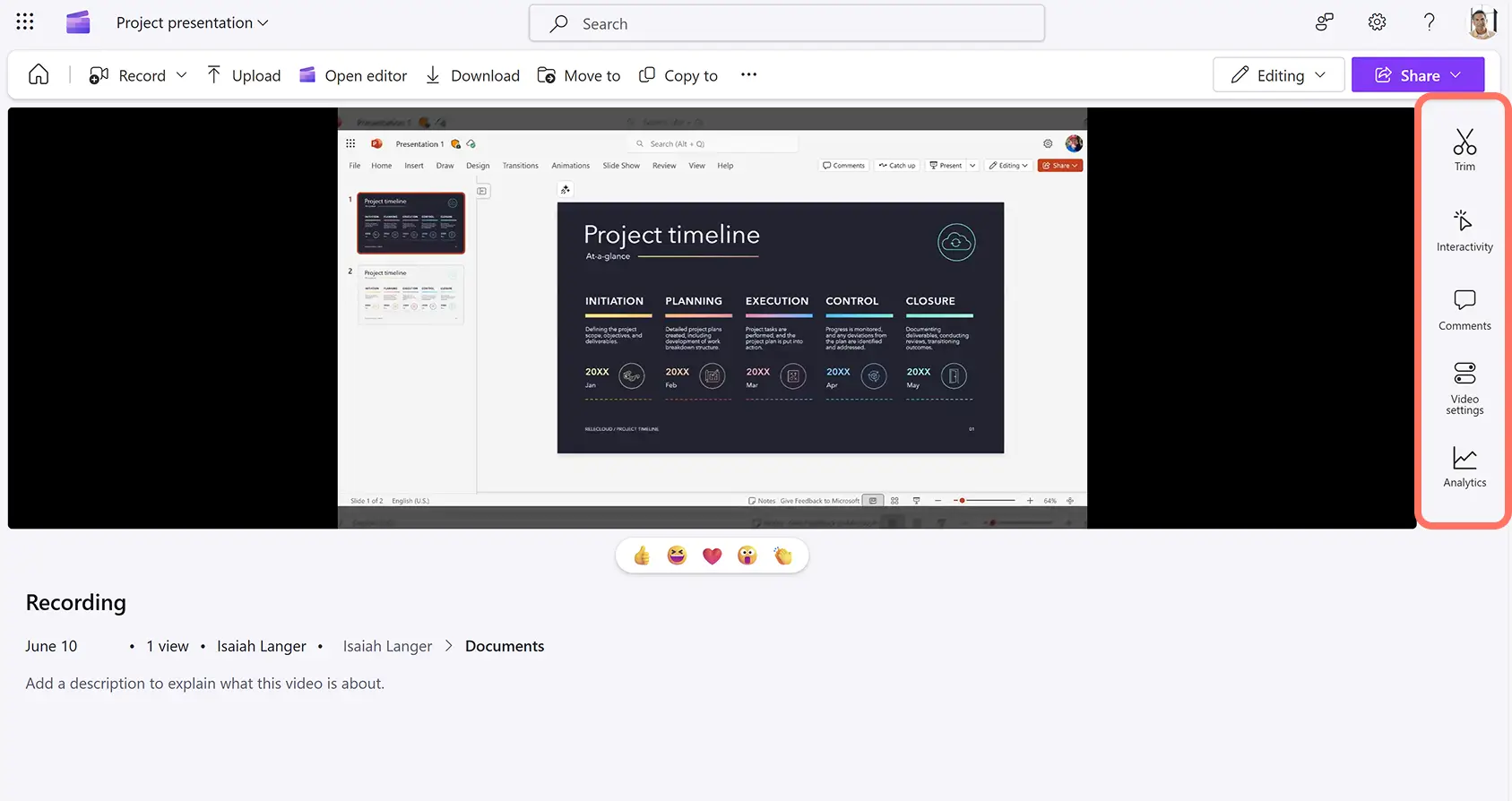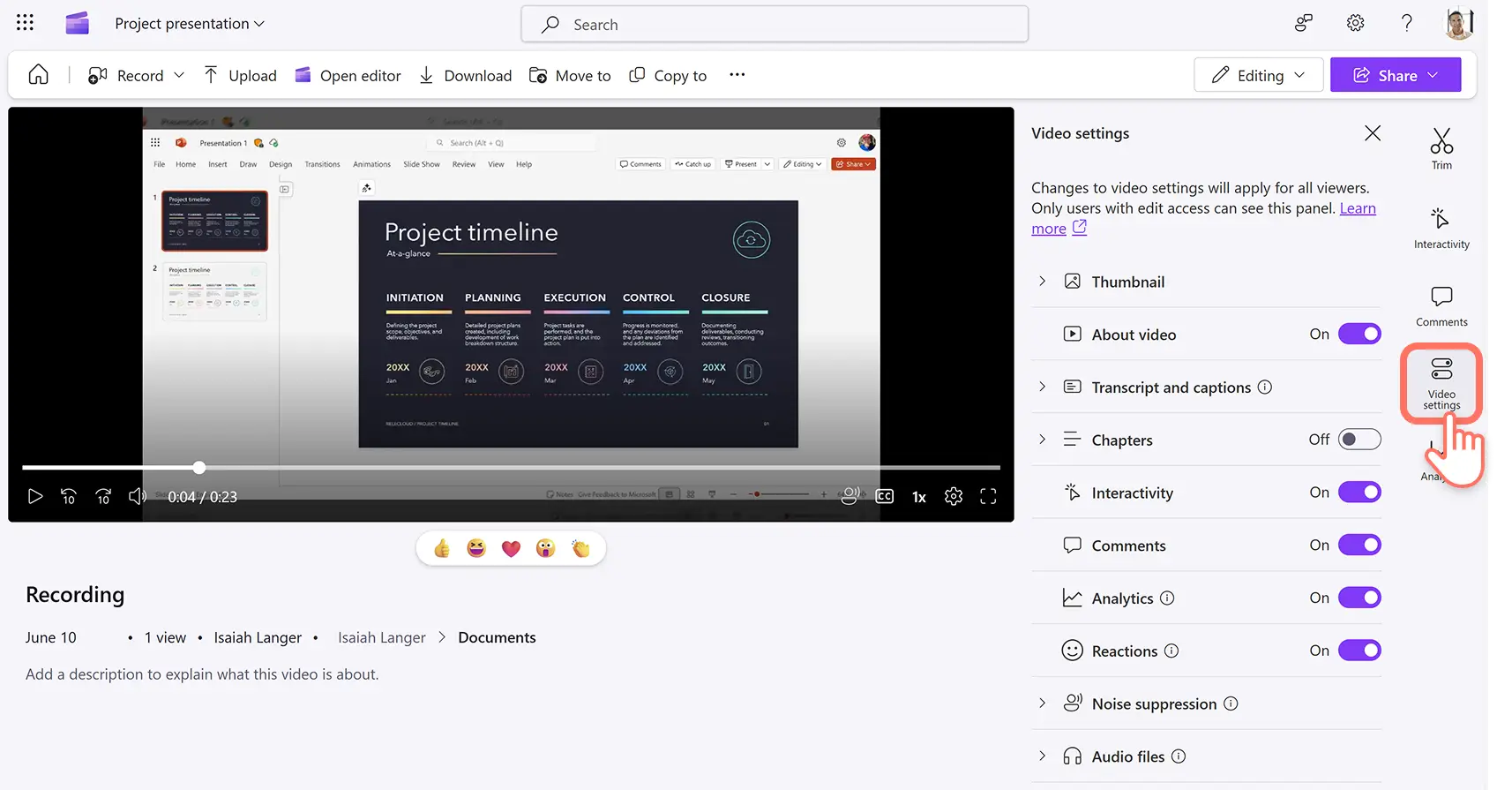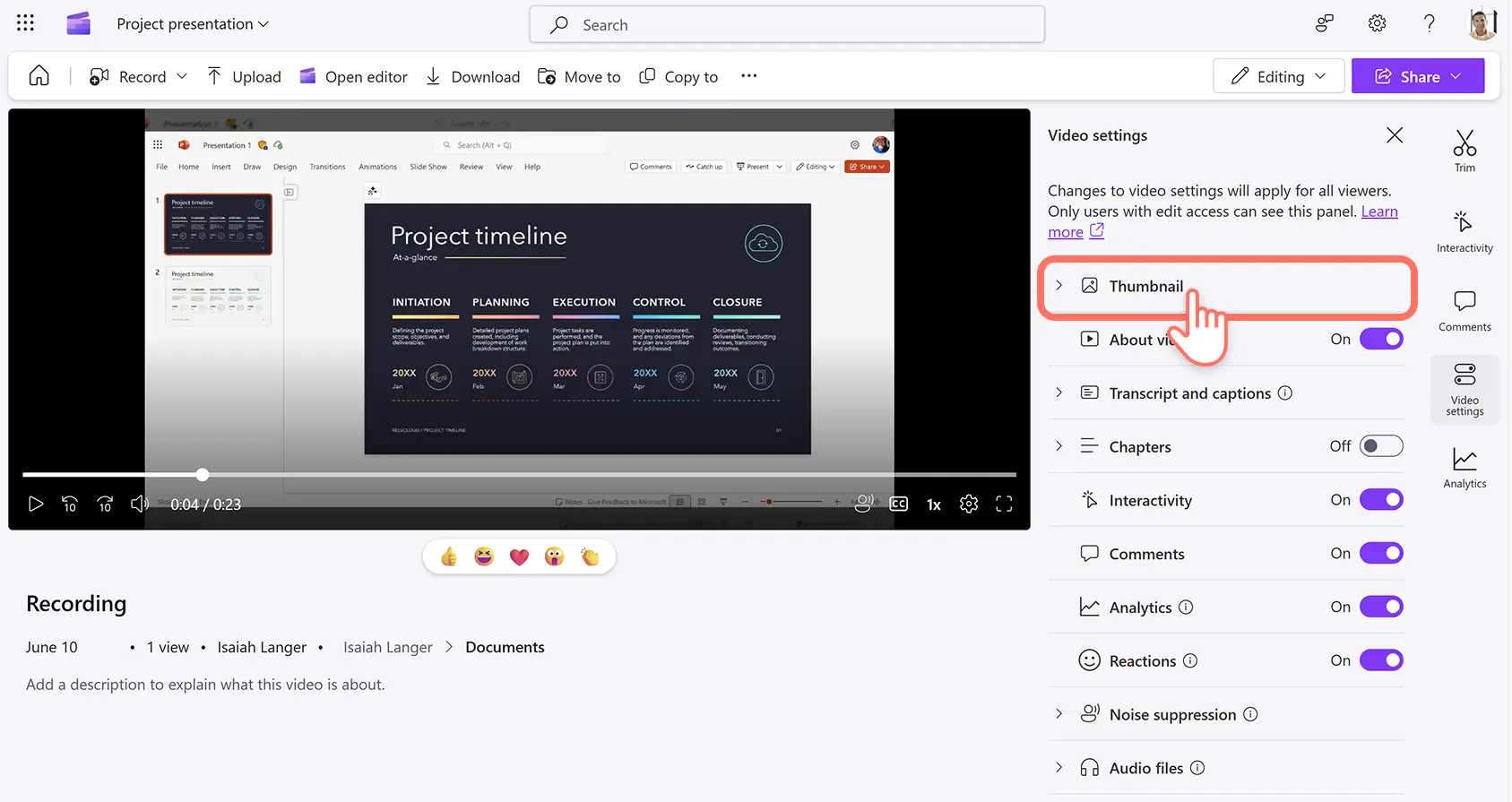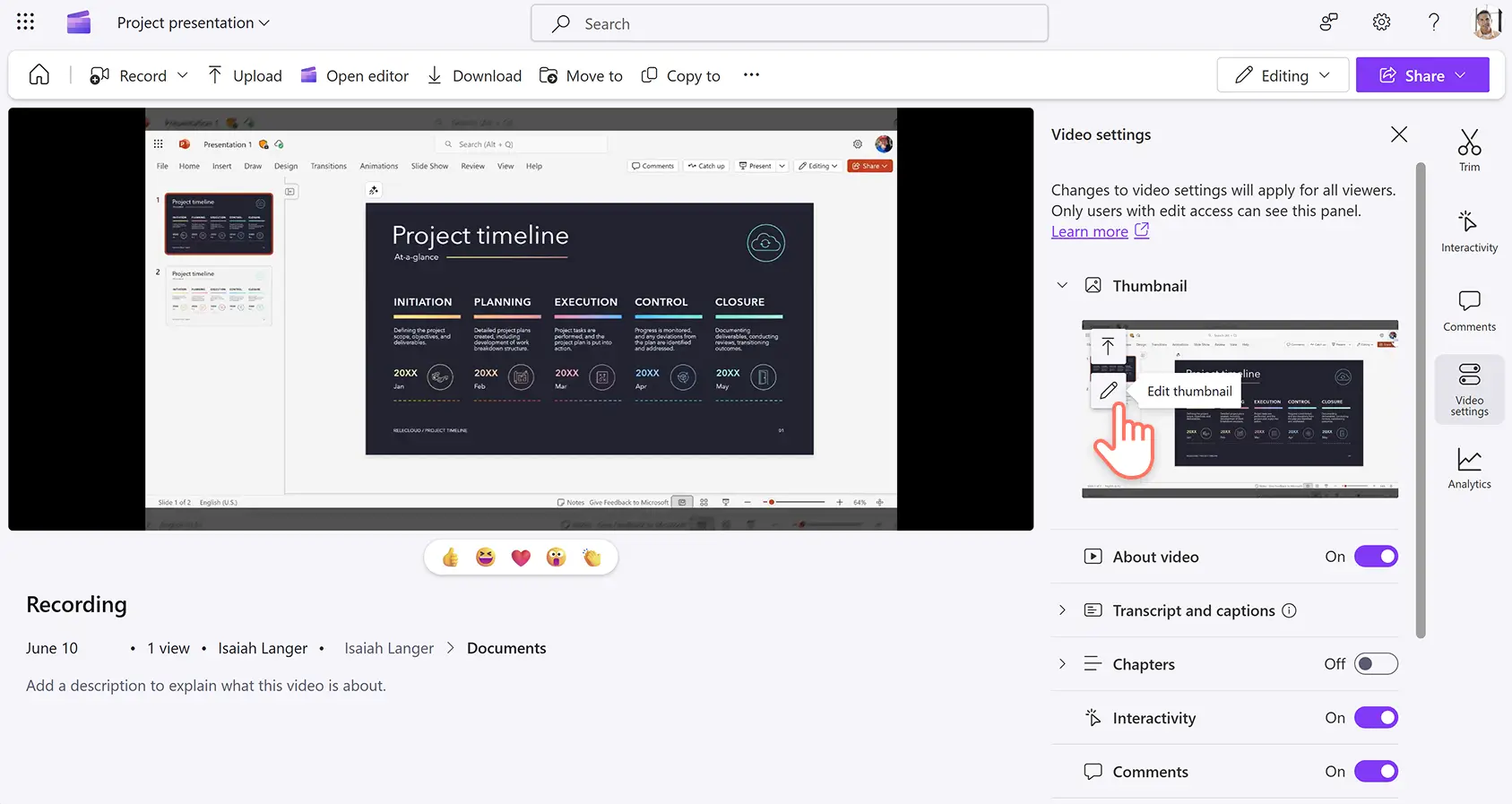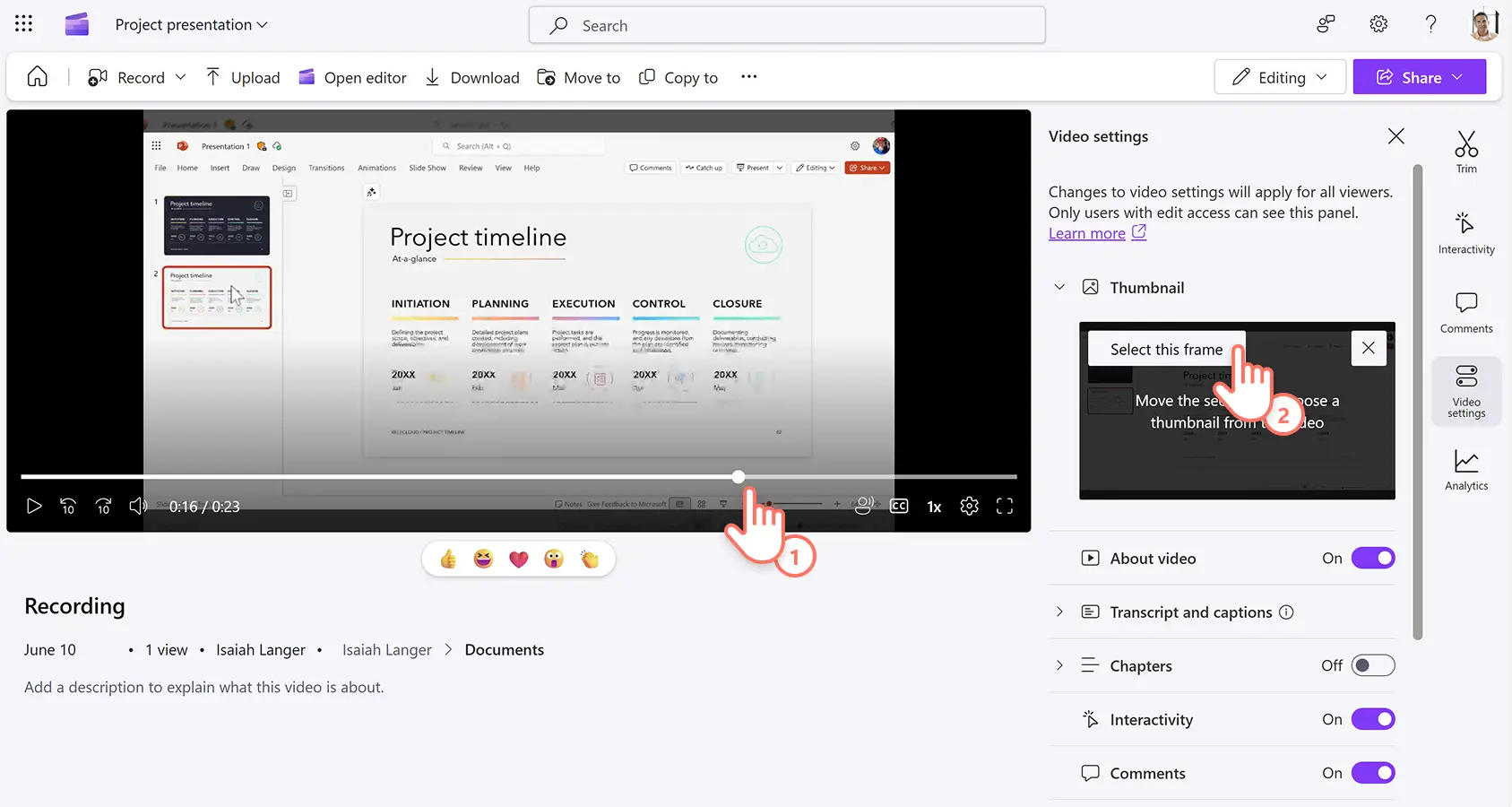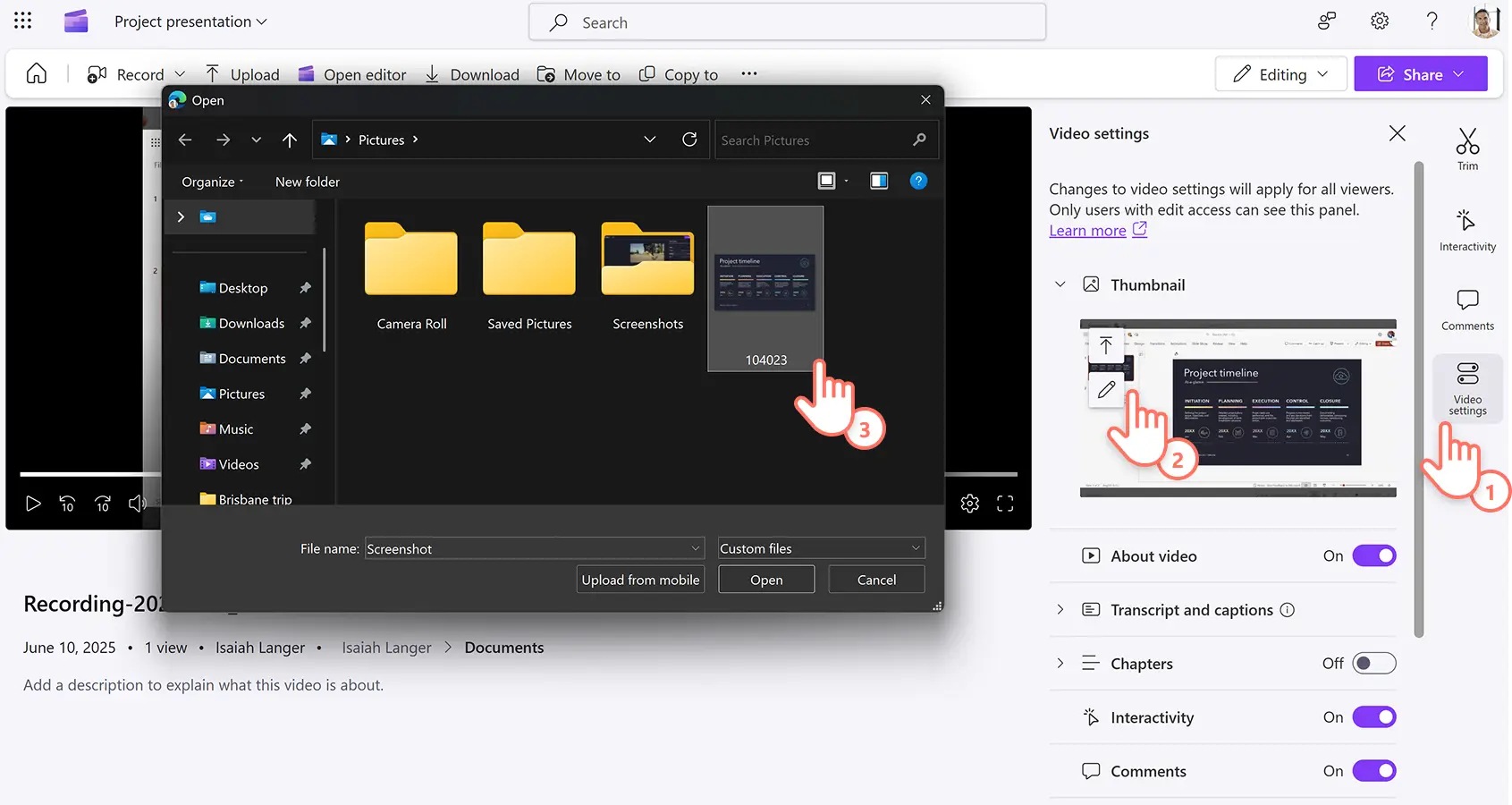Goed om te weten: De screenshots in dit artikel zijn gemaakt in Clipchamp voor werkaccounts. Dezelfde principes zijn van toepassing op Clipchamp voor schoolaccounts. De zelfstudies voor een persoonlijk Clipchamp-account kunnen verschillen. Meer informatie.
Op deze pagina
Verbeter opnamens en presentaties op de werkplek met aantrekkelijke afbeeldingsminiaturen.
Het maken van gepersonaliseerde miniatuurafbeeldingen voor video- of audiobestanden kan de aandacht van kijkers trekken en professionaliteit op het werk uitstralen, wat leidt tot betere interne communicatie en meer interesse.Selecteer eenvoudig een nieuwe miniatuurafbeelding die past bij je branding of thema, of upload een aangepaste afbeelding.
Ontdek hoe je aangepaste miniatuurafbeeldingen voor audio en video kunt maken in Clipchamp.
Een videominiatuurafbeelding genereren in Clipchamp
Stap 1. Bekijk de video in Clipchamp
Open je video in Clipchamp. Hier kun je je video bekijken en door de werkbalk scrollen om verschillende bewerkingsopties te vinden.
Stap 2. Ga naar de werkbalk en klik op het tabblad video-instellingen
Om wijzigingen aan te brengen in het videobestand, klik je op het tabblad video-instellingen in de werkbalk.Dit opent een menu met opties om de video aan te passen.
Stap 3. Selecteer het tabblad miniatuurafbeelding op de werkbalk
Klik op het tabblad miniatuurafbeelding om de opties te openen.
Stap 4. Bewerk de selectie van de videominiatuurafbeelding
Klik op de knop miniatuurafbeelding bewerken (potloodicoon) om de miniatuurafbeeldingmaker voor video te openen.
Verplaats de zoeker naar een timestamp in de video.Deze screenshot wordt de nieuwe miniatuurafbeelding voor de video.Zodra je de juiste timestamp hebt gevonden, klik je op de knop dit frame selecteren.
Je eigen video- of audiominiatuurafbeelding uploaden
Als je een miniatuurafbeelding wilt gebruiken die je hebt gemaakt met Microsoft Designer, een screenshot of een afbeelding die je van het internet hebt opgeslagen, kun je aangepaste miniatuurafbeeldingen rechtstreeks uploaden zonder het venster van de videospeler te verlaten.
Klik op het tabblad video-instellingen in de werkbalk en klik vervolgens op het tabblad miniatuurafbeelding.
Klik op de knop miniatuurafbeelding uploaden (omhoogpijl icoon).
Selecteer een PNG- of JPG-afbeeldingsbestand van je apparaat, OneDrive of SharePoint.
Ontdek meer manieren om video's te verbeteren in video-analyses bekijken in Clipchamp of versnel videobewerking met hoe je werkvideo-sjablonen kunt maken en delen.
Maak aangepaste videominiatuurafbeeldingen voor zakelijke video's met Clipchamp voor werk of download de Microsoft Clipchamp Windows-app.